华为更新图标怎么彻底去掉?手机桌面不留痕迹方法
华为手机作为全球领先的智能终端设备,其系统更新功能为用户带来了最新的功能优化和安全补丁,部分用户可能因为存储空间紧张、更新版本不适应或个人使用习惯等原因,希望将桌面上的“系统更新”图标移除,需要明确的是,华为官方并未提供直接关闭或删除系统更新图标的官方选项,这主要是为了保证用户能够及时获取重要更新,但用户可以通过一些间接方法来实现隐藏或移除的效果,以下将详细介绍多种可行方案及其注意事项。
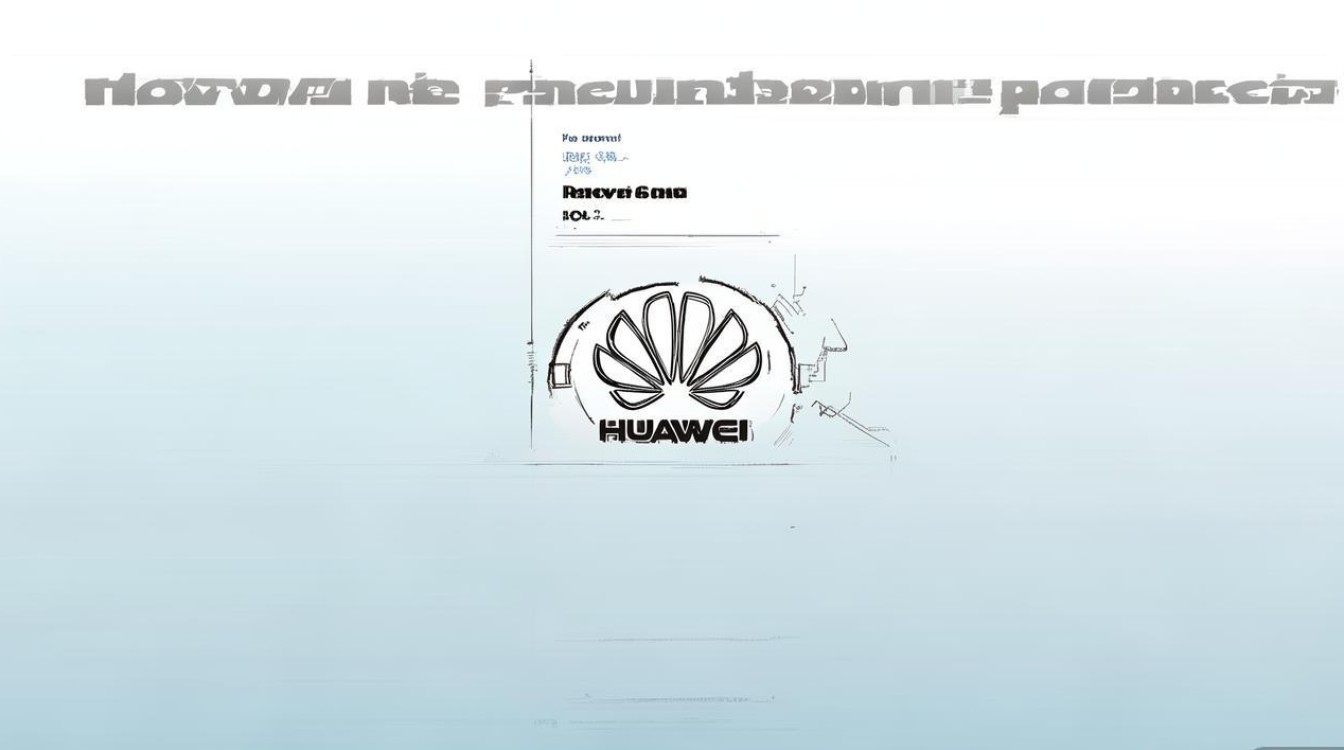
通过应用信息管理隐藏更新服务
华为系统的“系统更新”应用通常与系统核心服务绑定,无法直接卸载,但可以通过管理应用信息的方式来隐藏其入口,具体操作步骤如下:进入手机的“设置”应用,在菜单中找到“应用”或“应用管理”选项;在应用列表中滑动查找“系统更新”或“服务与更新”相关应用(不同机型名称可能略有差异,软件更新”);点击进入应用详情页面后,找到“显示在桌面”或类似开关选项,将其关闭,部分机型可能需要先点击右上角菜单选择“显示系统进程”才能找到该应用,完成操作后,桌面上的“系统更新”图标通常会消失,但需注意,此方法仅隐藏图标,后台的更新检查服务可能仍在运行,系统更新通知仍可能通过其他渠道(如通知栏)推送。
使用桌面编辑功能调整图标布局
如果用户不希望完全移除更新功能,仅希望调整桌面布局,可以利用华为桌面的编辑功能,长按桌面空白处进入桌面编辑模式,部分机型支持“图标隐藏”或“桌面文件夹整理”功能,可以将“系统更新”图标拖入一个不常用的文件夹中,或者通过“隐藏应用”功能(部分EMUI或HarmonyOS版本支持)将其隐藏至应用列表中,华为桌面支持“分屏模式”和“悬浮窗”功能,用户也可以尝试将更新应用设置为不显示在主屏幕,仅保留在应用 drawer 中,此方法的优点是操作简单且不涉及系统核心功能,缺点是无法彻底阻止更新通知的推送。
通过第三方启动器实现图标管理
对于具备一定技术能力的用户,安装第三方启动器是更灵活的解决方案,Nova Launcher、Microsoft Launcher 等启动器均支持自定义图标隐藏功能,用户可在华为应用市场或第三方应用商店下载并安装第三方启动器,按照提示设置其为默认启动器后,长按桌面图标即可选择“隐藏”或“移除”,需要注意的是,使用第三方启动器可能存在兼容性问题,部分系统功能(如华为多设备协同)可能受到影响,且需确保从可信来源下载应用以避免安全风险,切换回原生前启动器时,需在设置中恢复默认,否则可能导致桌面布局混乱。

禁用系统更新服务(需Root权限)
警告:此方法涉及修改系统文件,需要获取Root权限,操作不当可能导致系统不稳定或安全风险,普通用户不建议尝试,若用户已Root设备,可通过以下步骤尝试:首先安装Root管理工具(如Magisk);其次进入系统分区,找到“com.huawei.systemupdate”或类似命名的系统应用目录;将其重命名或删除(建议先备份);最后重启设备,Root后还可通过“禁用应用”功能强制停止更新服务,需注意,禁用系统更新可能导致无法接收安全补丁,部分依赖系统服务的应用(如华为移动服务)可能出现异常,且Root行为可能使设备失去官方保修。
通过通知管理阻止更新提醒
如果用户的主要目的是避免频繁的更新提醒,而非移除图标,可通过通知管理功能实现,进入“设置”-“通知与状态栏”-“通知管理”,找到“系统更新”或“系统”应用,关闭“允许通知”选项,部分机型还支持“自定义通知”,用户可设置仅在特定条件下(如WiFi环境下)接收更新通知,在“设置”-“系统和更新”-“软件更新”中,可尝试关闭“自动检查更新”选项,减少后台检查频率,此方法无法移除桌面图标,但能有效减少打扰,适合希望保留更新功能但讨厌频繁提醒的用户。
不同方法的适用性与风险对比
为了更直观地比较上述方法,以下通过表格总结其关键信息:

| 方法名称 | 操作难度 | 适用机型 | 风险等级 | 主要效果 |
|---|---|---|---|---|
| 应用信息隐藏 | 低 | EMUI/HarmonyOS全系列 | 低 | 隐藏桌面图标,通知可能仍推送 |
| 桌面布局调整 | 低 | 支持桌面编辑的机型 | 无 | 图标不显示在主屏幕 |
| 第三方启动器 | 中 | 部分第三方启动器兼容 | 中 | 完全隐藏图标,可能影响兼容性 |
| Root禁用服务 | 高 | Root设备 | 高 | 彻底关闭更新功能,可能引发系统问题 |
| 通知管理 | 低 | EMUI/HarmonyOS全系列 | 无 | 仅阻止通知,图标和功能保留 |
注意事项与建议
- 权衡更新与安全:系统更新通常包含重要的安全补丁和功能优化,长期禁用更新可能导致设备面临安全风险或无法体验新功能,建议用户定期手动检查重要更新。
- 数据备份:在进行涉及系统文件的修改(如Root操作)前,务必备份重要数据,以防数据丢失。
- 官方渠道支持:若用户对操作存在疑虑,可联系华为官方客服或前往华为服务网点咨询,避免因不当操作导致设备故障。
- 儿童空间与简易模式:部分华为机型在“儿童空间”或“简易模式”下会限制系统应用显示,用户可尝试切换至这些模式来隐藏图标,但需注意模式切换会影响整体使用体验。
相关问答FAQs
Q1:隐藏系统更新图标后,手机还会自动下载更新包吗?
A:是否自动下载更新包取决于“软件更新”设置中的“自动下载更新包”选项是否开启,即使隐藏了桌面图标,若该选项处于开启状态,手机在连接WiFi和电源时仍会自动下载更新,建议进入“设置”-“系统和更新”-“软件更新”-“更多选项”,关闭“自动下载更新包”以避免流量消耗和存储占用。
Q2:使用第三方启动器隐藏图标后,如何恢复原生前启动器?
A:若需恢复华为原生前启动器,可按以下步骤操作:进入“设置”-“应用”-“应用管理”,找到已安装的第三方启动器(如Nova Launcher),点击进入后选择“清除默认设置”;返回桌面,长按空白处选择“设置”-“桌面和壁纸”-“桌面设置”,将“默认启动器”更改为华为桌面即可,恢复后,第三方启动器隐藏的图标会重新显示在原位置。
版权声明:本文由环云手机汇 - 聚焦全球新机与行业动态!发布,如需转载请注明出处。












 冀ICP备2021017634号-5
冀ICP备2021017634号-5
 冀公网安备13062802000102号
冀公网安备13062802000102号